このページでは、「リカバリーツール」の再インストール手順をご説明します。
なお、再インストールは、(1)アンインストール (2)インストールの順番で作業を行います。
出荷状態では、「リカバリーツール」はインストールされているため、追加でインストールする必要はありません。
リカバリーを実施した後、「リカバリーツール」をインストールする際には、インストール手順に記載されている手順を行ってください。
- 「リカバリーツール」について
- 「リカバリーツール」は、HDDの消去禁止領域に収録されている本体ドライバーやソフトウェアを再インストールするためのプログラムです。

Windows 8ダウングレードモデルの場合
Windows 7で利用しているときは、リカバリーツールから本体ドライバーやソフトウェアをインストールします。
OSをWindows 8に変更した場合は、リカバリーツールは使用しません。消去禁止領域のバックアップから本体ドライバーやソフトウェアをインストールします。詳しくは、コンピューターに添付のマニュアル「Windows 7 Professional(Windows 8 Pro ダウングレード)モデルをお使いの方へ」をご覧ください。
消去禁止領域のデータのバックアップの詳細は、下記を参照ください。

インストール手順
※画面デザインは異なる場合があります。

光ディスクドライブ(CDメディアが読み込めるドライブ)が搭載されていない製品をお使いの場合、下記操作を行うには、外付け光ディスクドライブを接続する必要があります。
1 管理者権限をもつユーザー アカウントでログオンします。
2 起動しているアプリケーションをすべて終了します。
3 「リカバリーツールCD」を光ディスクドライブにセットします。「自動再生」画面または「リカバリーツール セットアップ」画面が表示されます。
※「自動再生」画面または「リカバリーツール セットアップ」画面が表示されない場合は、以下の手順を行います。
3-1 [スタート]-[すべてのプログラム]-[アクセサリ]-[ファイル名を指定して実行]を選択します。
3-2 「ファイル名を指定して実行」画面が表示されるので、[名前]に「D:\Setup.exe」と入力して[OK]をクリックします(光ディスクドライブがDドライブの場合)。手順5へ進みます。
4 「自動再生」画面が表示された場合は、[setup.exe の実行]をクリックします。
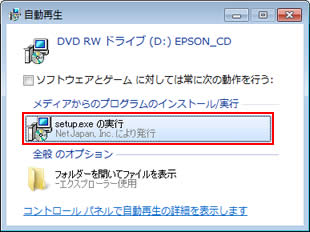
5 「リカバリーツール セットアップウィザードへようこそ」と表示されるので、[次へ]をクリックします。

6 「インストール先フォルダ」と表示されるので、[次へ]をクリックします。
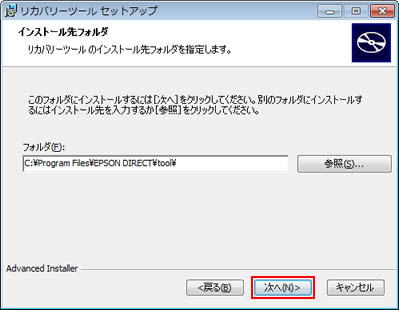
7 「インストール準備完了」と表示されるので、[インストール]をクリックします。
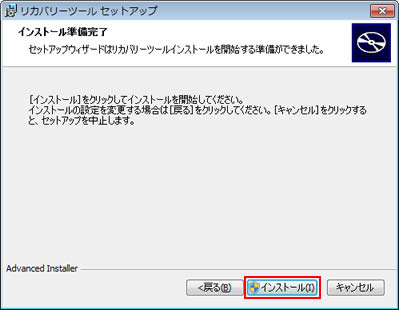
8 「ユーザー アカウント制御」画面が表示された場合は、[はい]をクリックします。
9 「リカバリーツール セットアップウィザードが完了しました」と表示されるので、[完了]をクリックします。
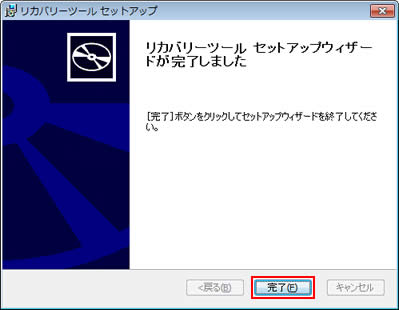
10 「リカバリーツールCD」を光ディスクドライブから取り出した後、コンピューターを再起動します。
11 コンピューターが起動したら、リカバリーツールのインストールは完了です。
 このページの先頭へ
このページの先頭へ
アンインストール手順
※画面デザインは異なる場合があります。
1 管理者権限をもつユーザー アカウントでログオンします。
2 起動しているアプリケーションをすべて終了します。
3 [スタート]-[コントロール パネル]を選択します。
Windows XPのクラシック [スタート] メニューの場合は、[スタート]-[設定]-[コントロール パネル]を選択します。
4 「コントロールパネル」画面が表示されるので、以下のいずれかを実行します。
<Windows XPの場合>
4-1 「プログラムの追加と削除」をクリックまたはダブルクリックします。
4-2 「プログラムの追加と削除」画面が表示されるので、[プログラムの変更と削除]-[リカバリーツール]-[削除]をクリックします。
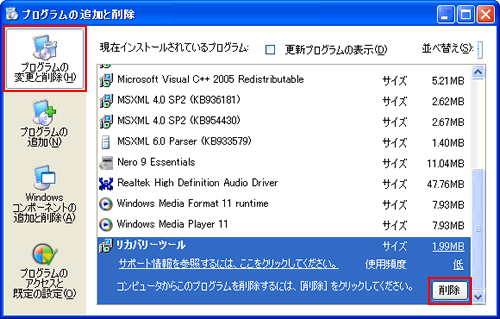
<Windows 7の場合>
4-1 [プログラム]-[プログラムのアンインストール]を選択します。
表示方法を「大きいアイコン」または「小さいアイコン」に設定している場合は[プログラムと機能]をクリックします。
4-2 「プログラムのアンインストールまたは変更」と表示されるので、[リカバリーツール]を選択して、[アンインストール]をクリックします。
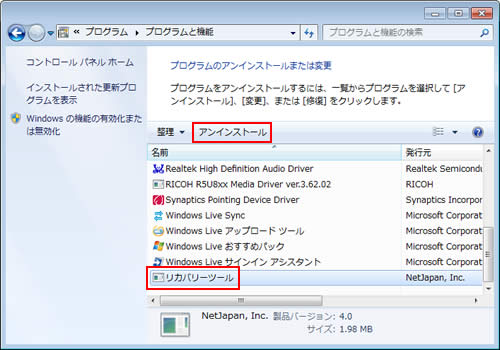
5 「リカバリーツールをアンインストールしますか?」または「コンピュータからリカバリーツールを削除しますか?」と表示された場合は、[はい]をクリックします。
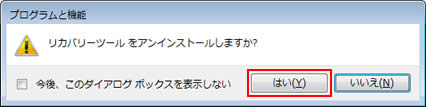
6 「ユーザー アカウント制御」画面が表示された場合は、[はい]をクリックします。
7 「プログラムのアンインストールまたは変更」と表示された画面から「リカバリーツール」が消えたら、開いているウィンドウをすべて閉じた後、コンピューターを再起動します。
8 コンピューターが起動したら、リカバリーツールのアンインストールは完了です。
 このページの先頭へ
このページの先頭へ
